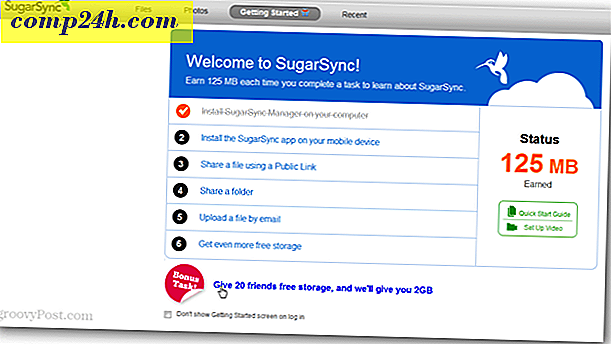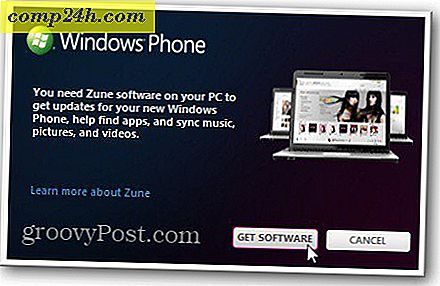Windows 10 Uygulamalarını Yükleme, Kaldırma, Güncelleştirme ve Yönetme
Windows 10'da yeniyseniz, bu yeni mobil tarzı uygulamaları PC'nizde nasıl yöneteceğinizi merak ediyor olabilirsiniz. İşte, Microsoft'un Evrensel (UWP) uygulamalar olarak ifade ettiği şeyleri nasıl bulacağınız, kuracağınız, güncelleyebileceğiniz ve kaldıracağınız bir bakış.
Windows 10 Evrensel Uygulama Mağazası
Modern veya Metro tarzı uygulamalar, Windows 8'de tanıtıldı - çoğu kullanıcının atladığı işletim sistemi çok dokunaklıydı. Bu uygulamalar, Windows 10'a genişletilmiş ve dokunmatik ekran özellikleri olmayan geleneksel dizüstü bilgisayarlarda ve masaüstü PC'lerde çok daha anlamlı bir şekilde çalışmaktadır.
Örneğin, evrensel uygulamalar artık masaüstünde başka herhangi bir programda olduğu gibi açılıyor. Windows 8.x'te, tam ekranda açılırlar. Stardock'un ModernMix gibi bir işe ihtiyaç duydukları gibi davranmaları gerekiyordu.
Dokunmatik özellikli Windows 10 cihazınız varsa, evrensel uygulamalar tıpkı Windows 8.1'de olduğu gibi dokunmatik uyumludur.
Mağazada, Genel Uygulamalar > Tüm Uygulamalar> Mağaza'ya giderek evrensel uygulamaları bulabilirsiniz. Aslında, Mağaza'yı çok kullandığınızı fark ederseniz, daha kolay erişim için Görev Çubuğuna sabitleyebilirsiniz. Sadece sağ tıklatıp Görev Çubuğuna Pin'i seçin.
Mağaza'nın yalnızca uygulamalardan daha fazlasını içerdiğini belirtmek gerekir. Burada ayrıca müzik, film, TV ve oyunlar bulacaksınız.

Mağaza, herhangi bir mobil uygulama mağazasının çalışmasını beklediğiniz gibi çalışır. Öne çıkan uygulamaları, en iyi ücretsiz veya ücretli uygulamaları, önerilen uygulamaları ve daha fazlasını bulacaksınız. Uygulamaların açıklamasını okuyabilir, kullanıcı yorumlarını ve ekran görüntülerini görebilirsiniz; tıpkı başka bir platformdaki bir uygulama mağazası gibi.
Mağazanın daha iyi olması için sürekli olarak yeniden tasarlandığından bahsetmeye değer. Aşağıdaki görüntü, Windows 10 Yıldönümü Güncellemesi için ana sayfanın neye benzediğidir.

İstediğinizi bildiğiniz belirli bir uygulama varsa, sadece bir arama yapın. Ya da etrafınıza göz atmak ve nelerin uygun olduğunu görmek istiyorsanız, aramalarınızı kategorilere göre tarayabilir ve hassaslaştırabilirsiniz. Uygulama bulmak için daha fazla zaman harcamayacağım çünkü basittir. Sadece oraya atla, etrafa bakmaya başla ve biraz eğlen.
Evrensel Uygulamaları Yükleme
Beğendiğiniz ve istediğiniz bir uygulama bulursanız, uygulama sayfasının üst kısmındaki Yükle, Ücretsiz veya fiyat düğmesini seçin.
Ardından, uygulamanın bir lisans aldığını ve indirme işleminin ilerlemesini göreceksiniz. Bu süre zarfında, tamamlanmadan önce durdurabilir veya iptal edebilirsiniz.

Ücretli uygulamaya bakıyorsanız, genellikle satın almadan önce denemek için kullanabileceğiniz ücretsiz bir deneme sağlar. Bir uygulamayı satın aldığınızda, Microsoft hesabınızla ilişkilendirdiğiniz ödeme yöntemini kullanarak ücretlendirilirsiniz.

Uygulama yüklendikten sonra, doğrudan Store'dan veya Başlat menüsünden açabilirsiniz. Son eklenen bölümün altında görünecek.

Uygulamalara daha hızlı ulaşmak için, Uygulamaları Başlat menüsünden ilk harfiyle nasıl bulacağımıza dair makalemizi okuduğunuzdan emin olun.

Uygulamaları Kaldırma
Bir uygulamayı kaldırmak iPhone'da yapmak kadar kolaydır. Uygulamanın kiremitini veya simgesini Başlat menüsünde bulun, sağ tıklayın ve Kaldır'ı seçin.

Ardından, uygulamayı kaldırmak istediğinizi doğrulamak için aşağıdaki iletiyi görürsünüz. Kaldır'ı tekrar seçin. Ayrıca, daha önce indirmiş olduğunuz uygulamaların da iOS’a benzediğini de unutmayın.

Ayrıca, bunları kaldırmak için geleneksel masaüstü uygulamalarını sağ tıklatabilirsiniz, ancak ek bir adım gerektirir. Program ve Özellikler kontrol paneli açılacak, böylece kaldırabilirsiniz. Programlar ve Özellikler aracılığıyla masaüstü programlarının kaldırılması ile ilgili sorun, geçici klasörler, dosyalar ve Kayıt defteri ayarları gibi önemsiz bir şekilde geride kalmasıdır. Geleneksel masaüstü programlarının temiz bir şekilde kaldırılması için makalemizi okuyun: Yazılımı Tamamen Nasıl Kaldırabilirim?
Windows 10 Evrensel Uygulamalarını Güncelle
Windows 10, evrensel uygulamalarınızı varsayılan olarak arka planda güncellemek üzere ayarlanmıştır. Bunu istemezseniz, içeri girip ayarı kapatmanız gerekir. Bunu yapmak için Store'u açın, üstteki profil simgesini ve ardından menüden Ayarlar'ı seçin.

Bir sonraki sayfada, otomatik güncellemeleri açar veya kapatır.

Otomatik güncellemeleriniz açık olsa bile, uygulama güncellemelerini kullanmaya devam etmek ve en son özellikleri almak için bunları manuel olarak güncellemek isteyebilirsiniz. Bunu yapmak için Mağaza'yı açın, profil simgenizi seçin ve sonra İndirilenler ve güncellemeler .

Ardından Güncellemeleri kontrol et düğmesini tıklayın. Uygulama güncellemelerini kontrol etmek, büyük bir Windows güncellemesinden sonra veya Windows Insider programındaysanız, Windows 10'un yeni bir yapısını oluşturmaya değerdir.

Evrensel Uygulamalar Hakkında Daha Fazla Bilgi
Windows 7'den Windows 10'a yükselttiyseniz, bu “yeni kullanıcı” makalesinin başlamanıza neden olması gerekir. Evrensel uygulamalara daha fazla alışmaya başladığınızda, aşağıda bağlantılı diğer rehberlerimizden bazılarını kontrol etmek isteyeceksiniz.
- Evrensel Uygulamaları ve Menüleri Anlama
- Windows 10 Mail Uygulamasına Gmail veya Diğer Hesapları Ekleme
- Fotoğraflar ve Diğer Windows 10 Uygulamaları Nasıl Yazdırılır
- Uygulamaları ve Diğer Öğeleri Windows 10 Mağazası'ndan yeniden indirin
- Evrensel Uygulamaları Arka Planda Çalışmaktan Durdur
- Uygulama Bildirimleri Nasıl Yapılandırılır?
Başka bir konu hakkında konuşmak (ve insanların konuştuğunu duyduğuma eminim) diğer platformlarla karşılaştırıldığında uygulama eksikliği var. Bu, işletim sistemi hiç bir zaman yakalanmadığı için Windows 8.x için geçerliydi ve uygulama geliştiricileri bunu desteklemeye gerek duymadılar. Ancak, Windows 10, geçen yıl boyunca çok sayıda hayran ve olumlu eleştiriyle karşılandı.
Şirket geçtiğimiz günlerde Windows 10'un 300 milyondan fazla PC ve cihaz üzerinde kurulu olduğunu ve bu sayının tırmanmaya devam edeceğini duyurdu. Bu, favori uygulamaların ve oyunların düzenli olarak eklendiği anlamına gelir.
Microsoft'un, üçüncü taraf geliştiricilerin evrensel uygulamalarını Başlat menüsünde reklam vererek, spot ışığa dönüştürmek için yeni bir strateji başlattığını da belirtmeliyim. Bu uygulamalar, Önerilen Uygulamalar'ın altındaki sol sütunda görünecektir. Çok rahatsız edici olduğunu düşünüyorsanız, uygulama reklamcılığını nasıl devre dışı bırakacağımıza dair makalemizi okuyun.
Windows 10 Mağazasından bahsetmişken, filmlerimizi veya TV şovlarını nasıl kiralayacağımıza dair makalemizi okuduğunuzdan ve bunları Filmler ve TV uygulamasında oynadığınızdan emin olun.
Windows 10 uygulamaları hakkında başka sorularınız veya düşünceleriniz varsa, aşağıda bir yorum bırakın. Ya da 10'uncu her şey hakkında daha fazla tartışma için, Windows 10 Forum'a gidin.
Not: Bu makalenin bölümleri, Windows 10 Yıldönümü Güncelleştirmesi'nin değişikliklerini yansıtacak şekilde güncelleştirilmiştir.